Om du driver en WordPress-webbplats kan det finnas tillfällen då du behöver kontrollera vem som ser specifikt innehåll. Till dölja sådan känslig information eller skapa exklusivt skyddat innehåll på din WordPress-webbplats hjälper lösenordsskydd.
I den här guiden kommer vi att prata om hur man lösenordsskyddar en sida i WordPress. Det finns två enkla metoder för att lösenordsskydda allt innehåll. För att lära dig metoderna, fortsätt läsa...
Varför ska du lösenordsskydda en sida i WordPress?
Det finns några specifika skäl till varför du kanske vill skydda innehåll från allmänheten eller specifika personer. Låt oss veta orsakerna först -
- Så här skyddar du känslig information: Information, som finansiella dokument, kundinformation, interna företagsplaner etc. är konfidentiell och känslig. Du kan använda lösenordsskydd för att lägga till ett extra lager av säkerhet för att förhindra obehörig åtkomst till informationen.
- Begränsa innehållets synlighet: Du kan restrict access to content not meant for the public, such as drafts, unfinished work, or content under development. This helps prevent visitors from seeing incomplete information. Yet, you can share in-progress work or drafted content with your specific team members and get feedback.
- Exklusivt innehåll för medlemmar: Om du har en medlemssida med premiuminnehåll kan lösenordsskydd hjälpa dig att kontrollera åtkomsten. Du kan se till att endast betalande medlemmar kan se den.
- Kommer snart sida: För att skapa förväntningar inför lanseringen av en ny produkt eller tjänst kan du använda lösenordsskydd på en "kommer snart"-sida.
- Förhindra sökmotorindexering: Lösenordsskyddade sidor kommer inte att indexeras av sökmotorer så de kommer inte att visas i sökresultaten.
Till hjälp för dig 👉👉👉Hur man lägger till klickbara länkar i WordPress
Hur man lösenordsskyddar en sida i WordPress
Du kan hitta en lösenordsskyddsfunktion i WordPresss standardsystem och även använda en plugin. Låt oss lära oss metoderna en efter en!
Standardsättet i WordPress
Gå till inlägg/sidor från WordPress-instrumentpanelen. Du kan skapa nytt innehåll eller öppna befintligt innehåll där du vill använda lösenordsskydd.
Hitta Synlighet i redigeraren. Här ser du tre alternativ, offentlig, privat och lösenordsskyddad. Så du måste välj Lösenordsskyddad från valen.
Skriv ett lösenord i fältet och uppdatera sidan.
Det är allt! Det kan se ut så här 👇
Skapa lösenordsskyddat innehåll med hjälp av ett plugin
Här har vi använt ElementsKit-plugin som erbjuder en widget med namnet "Skyddat innehåll".
Insticksprogrammet är ett populärt tillägg för Elementor. Det tillhandahåller speciella widgets, moduler, olika anpassnings- och kontrollalternativ, ett expansivt designbibliotek och mer. Dessutom, ElementsKit är betrodd av 1+ miljon användare.
Installera ElementsKit
Börja med att ladda ner ElementsKit från här.
Kom ihåg att använda ElementsKit Protected Content-widgeten du behöver ElementsKit Pro. Det är lätt att välja en plan som passar dig här.
Glöm inte att aktivera plugins efter installationen. 👇
För att tillämpa lösenordsskyddstekniken kan du skapa nytt innehåll eller öppna befintligt innehåll där du vill skydda innehållet. Efteråt måste du klicka på Redigera med Elementor.
Sök på ElementsKit-widget för skyddat innehåll och dra den för att anpassa.
Widgeten erbjuder olika anpassningsalternativ. Du kan använda alternativen från Innehåll och stil avsnitt för att designa widgeten.
Du är färdig! ✌️
Här är utdataexemplet vi har gjort med ElementsKit-widget för skyddat innehåll.
✔️ Kolla denna handledning för att design WordPress växla innehåll i Elementor.
Hur man tar bort lösenordsskyddet på en WordPress-sida eller ett inlägg
Om du har skapat en lösenordsskyddad WordPress-sida eller ett inlägg och vill ta bort det, oroa dig inte! Att ta bort lösenordsskyddet är enkelt. Låt oss gå igenom de snabba stegen för att göra ditt innehåll offentligt igen.
Ta bort standardlösenordsskyddet i WordPress
Gå till sidan eller inlägget där du har skyddat innehåll med ett lösenord. Hitta synlighet och avmarkera "Lösenordsskyddad". Nu kan du välja mellan offentliga och privata alternativ, enligt dina preferenser. Tryck sedan på "Spara"-knappen för att göra det live.
Ta bort lösenordsskyddet i WordPress med ett plugin
Att ta bort lösenordsskyddet från WordPress-innehållet som du har skapat med ett plugin är enkelt.
- Gå bara till den sidan/inlägget
- Klicka på redigera med Elementor
- Tryck på höger knapp på lösenordsskyddswidgeten
- Ta bort widgeten
- Uppdatera inlägget/sidan
Detta tar omedelbart bort lösenordsbegränsningarna. Dubbelkolla dock att detta stämmer överens med dina säkerhetsmål.
👉 WordPress Guide: How to Create a Search Result Page in WordPress Websites
Vanliga frågor
Varför överväga ett lösenordsskyddsplugin för WordPress?
Hur kan jag identifiera lösenordsskyddade sidor i WordPress?
Behöver jag förnya min licens?
Lösenordsskyddande innehåll döljer sig från sökmotorer, vilket påverkar SEO. Du måste använda det för privat innehåll, inte offentligt innehåll som du vill indexeras. Eller efter att du har uppnått ditt mål bör du omedelbart ta bort lösenordsskyddet från innehållet så att det kan genomsökas av sökmotorrobotar igen.
Slutsats
Sammanfattningsvis innehållet, medan det inbyggda systemet är en enkel lösning, en plugin som ElementsKit ger ytterligare funktioner och finare kontroll Säkert. Tänk på dina specifika behov och tekniska komfortnivå när du väljer din metod. I slutändan ger lösenordsskydd dig möjlighet att skapa ett säkert utrymme på din WordPress-webbplats. På så sätt kan du enkelt säkerställa att känslig information når den avsedda publiken.



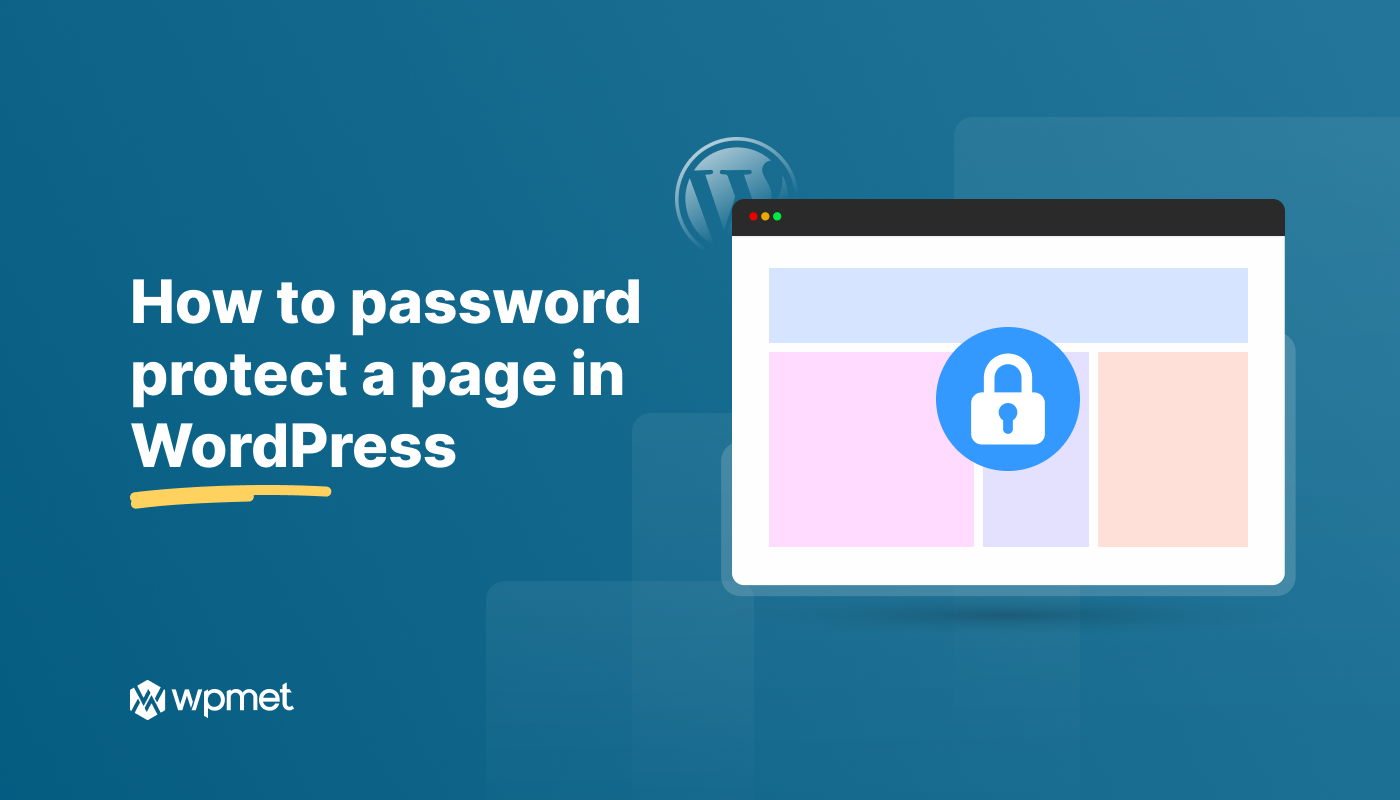
Lämna ett svar